قام مطور تطبيقات iOS اسمه Riley Testut بتطوير بديل لمتجر تطبيقات Apple والذي أطلق عليه اسم AltStore. يصف المطور التطبيق بأنه “موطن للتطبيقات التي تدفع حدود نظام التشغيل iOS.”
أروع جزء من هذا المتجر البديل هو أنه يأتي مع محاكي Nintendo تم تطويره بواسطة Testut نفسه يسمى Delta. سيتيح ذلك لمستخدمي iPhone و iPad تشغيل الألعاب الكلاسيكية مباشرة على أجهزة Apple الخاصة بهم. رائع ، أليس كذلك؟
فأحد الأسباب الرئيسية لكسر الحماية جهاز iPhone الخاص بك هو إما تنزيل تعديلات تعزز تجربة iPhone أو تجريب التطبيقات الغير متوفرة في متجر التطبيقات.

لحسن الحظ ، لا تحتاج إلى كسر حماية جهاز iOS الخاص بك من أجل استخدام هذا المتجر. المتجر متاح للتنزيل في بناء معاينة مبكر. بحلول وقت وصول هذه المقالة إليك ، ستتوفر نسخة كاملة من AltStore ، إذا لم تتخذ Apple إجراءات لحظر متجر التطبيقات كما هو الحال دائمًا.
Very excited to officially announce AltStore: an alternative app store for iOS — no jailbreak required. Launching this Saturday, September 28, but you can download the preview TODAY https://t.co/M7nULBV28p
— Riles 🫡 (@rileytestut) September 25, 2019
إذا كنت مهتمًا بمعرفة كيف تمكن Testut من إنشاء متجر تطبيقات بديل ، فإن “AltStore يستخدم معرف Apple الخاص بك لإعادة التطبيقات حتى يمكن تثبيتها على جهازك. ثم لتثبيت التطبيقات فعليًا ، يرسل AltStore التطبيقات عبر WiFi إلى تطبيق سطح المكتب ، AltServer ، والذي يستخدم مزامنة iTunes WiFi لتثبيتها مرة أخرى على جهازك. “، حسب ما قاله السيد Testut في تغريدة على Twitter.
تنتهي صلاحية التطبيقات المثبتة باستخدام هذه الطريقة بعد أسبوع ، وهنا يأتي تطبيق AltServer إلى المشهد. سيتم تحديث AltStore تلقائيًا في الخلفية عندما يكون الهاتف متصلاً بنفس شبكة Wi-Fi مثل جهاز الكمبيوتر المثبت عليه AltServer.
AltServer Preview متاح للتنزيل على نظامي التشغيل Windows 10 و macOS. جربت تشغيل AltServer على جهاز يعمل بنظام Windows رغم امتلاك جهاز Macbook Air وتأكدت من أن التطبيق يعمل بسلاسة على نظام Windows الأساسي.
تثبيت AltStore على iPhone والكمبيوتر
AltStore ليس تطبيقًا مستقلًا لجهاز iPhone الخاص بك ، فهو يدير خادمًا على جهاز الكمبيوتر ويقوم بتحديث التطبيقات على جهاز iPhone الخاص بك كما أشرنا. تعمل التطبيقات التي تم تثبيتها باستخدام AltStore لمدة سبعة أيام فقط وتحتاج إلى التحديث أو سيتم إزالتها تلقائيًا بسبب سياسات Apple الصارمة. يضمن الخادم بقاء تطبيقاتك حية إلى الأبد طالما قمت بتوصيل جهاز iPhone بخادم AltStore مرة واحدة في الأسبوع. تتشابه خطوات تثبيت AltStore على Mac و Windows تمامًا مع وجود اختلاف صغير واحد فقط في الخطوة 2. يجب ألا تواجه أي مشكلة أثناء الإعداد.
الخطوة 1: انتقل إلى موقع AltStore على الإنترنت وقم بتنزيل التطبيق على جهاز الكمبيوتر الخاص بك. وهو متوفرة لكل من macOS (10.14.4 وما فوق) و Windows (10 فقط).
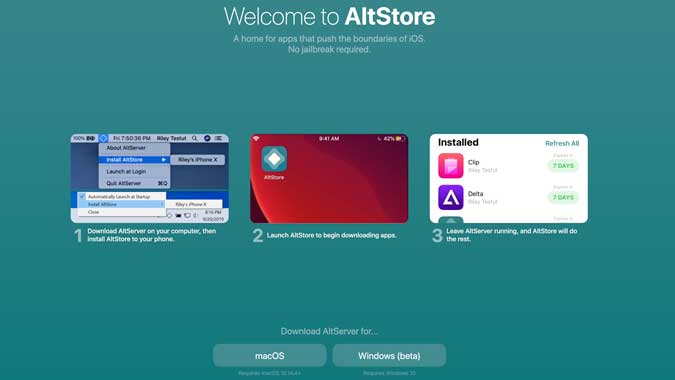
الخطوة 2: قم بفك ضغط الملف وتثبيت الخادم عن طريق تشغيل الملف. يجب ألا تواجه أي مشكلة في نظام التشغيل MacOS أثناء التثبيت ، ومع ذلك ، قد يحصل مستخدمي Windows على رسالة خطأ إذا كان لديك برنامج iTunes مثبتًا على جهاز كمبيوتر يعمل بنظام Windows.
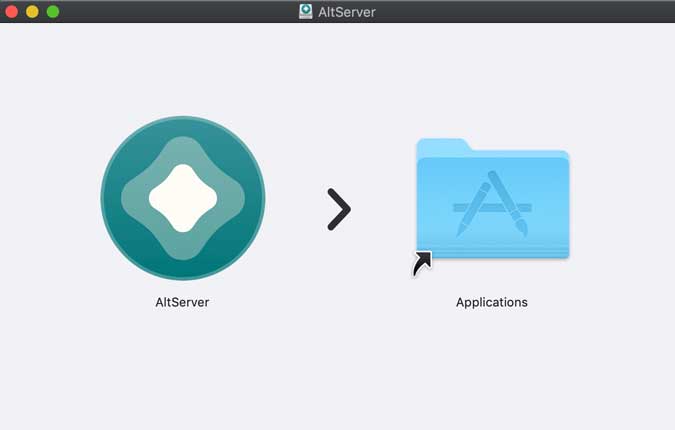
إذا قمت بتثبيت iTunes من متجر Microsoft ، فقم بإزالته بالكامل من نظامك قبل المتابعة. انتقل إلى لوحة التحكم> إلغاء تثبيت البرنامج> انقر بزر الماوس الأيمن فوق iTunes> إلغاء التثبيت.
الآن ، احذف ملفات مكتبة iTunes من جهاز الكمبيوتر الخاص بك مما سيمنع التثبيت السلس لإعداد iTunes. انتقل إلى This PC> C: drive> Users> PC NAME> Music> مجلد iTunes . احذف هذا المجلد وجميع الملفات الموجودة بداخله (إذا كان ذلك مهمًا ، فما عليك سوى نقله إلى مكان آخر).
قم بتنزيل ملف إعداد iTunes وتثبيته من موقع Apple على الويب أو النقر فوق هذا الرابط. قم بتثبيت iTunes على كمبيوتر يعمل بنظام Windows.
الخطوة 3: من هنا فصاعدًا ، تكون عملية كل من نظامي التشغيل MacOS و Windows هي نفسها تمامًا. قم ببدء تشغيل خادم AltStore على جهاز الكمبيوتر الخاص بك ، وسوف يبدأ في الظهور على شريط مهام Apple Menubar و Windows. قم بتوصيل جهاز iPhone بالكمبيوتر عبر كابل USB وانقر فوق “تثبيت AltStore” وحدد جهاز iPhone الخاص بك.
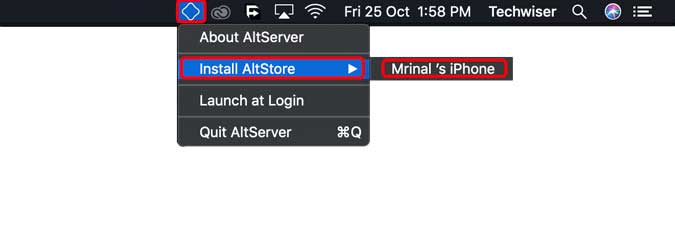
الخطوة 4: سيطلب منك الخادم إدخال بيانات اعتماد Apple ID وإدخال التفاصيل والنقر فوق “موافق”. إذا تم تشغيل المصادقة ثنائية العوامل ، فسيتعين عليك إنشاء كلمة مرور خاصة بالتطبيق لخادم AltStore. انتقل إلى حساب Apple الخاص بك عن طريق النقر على هذا الرابط في متصفح الويب وتسجيل الدخول باستخدام بيانات اعتماد Apple ID الخاصة بك.
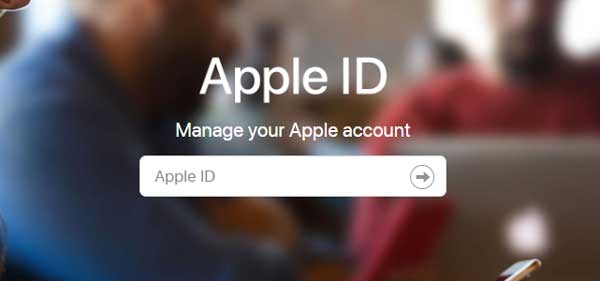
الخطوة 5: قم بالتمرير لأسفل إلى “إعدادات الأمان” وانقر فوق “إنشاء كلمة مرور” ، ثم قم بتسميتها وانقر فوق “إنشاء”. سيتم استخدام كلمة المرور هذه عدة مرات ، لذا دونها في مكان ما.
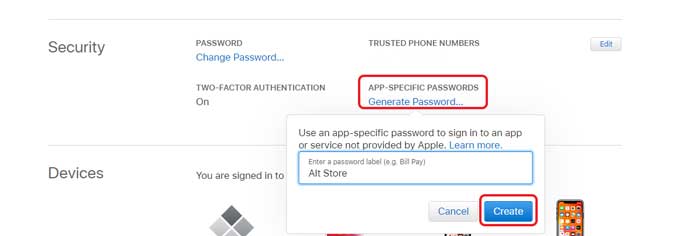
الخطوة 6: الآن ، عد إلى AltStore Server الذي يعمل على الكمبيوتر وقم بتثبيت تطبيق AltStore عن طريق إدخال معرف Apple الخاص بك وكلمة المرور الخاصة بالتطبيق. سيستغرق تثبيت التطبيق بضع دقائق ، وعندما يحدث ذلك ، سيظهر التطبيق على شاشة iPhone الرئيسية. يمكنك بعد ذلك إزالة كبل USB.
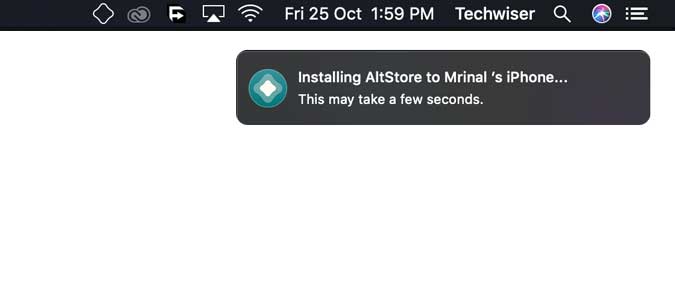
الخطوة 7: لن يتم فتح التطبيق حتى الآن ، وسيتعين علينا التحقق من التطبيق في الإعدادات. على جهاز iPhone ، انتقل إلى الإعدادات> عام> إدارة الأجهزة> معرف Apple الخاص بك> انقر فوق “الثقة”.
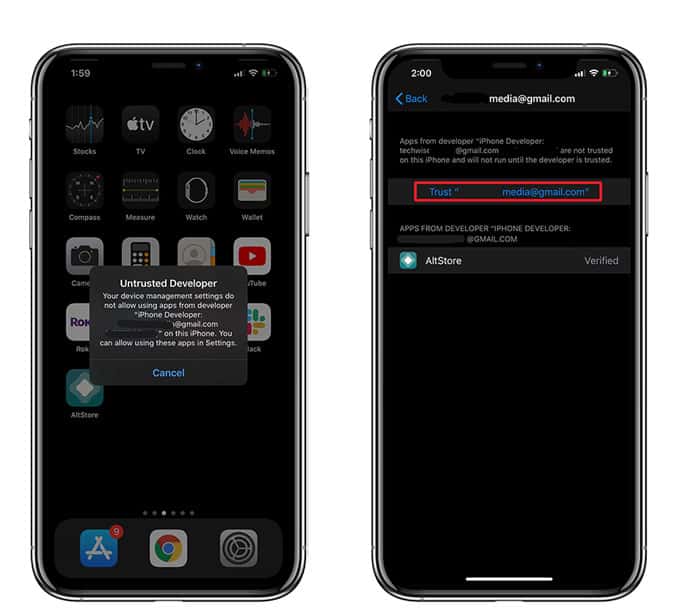
الخطوة 8: الآن ، يجب عليك إدخال معرف Apple وكلمة المرور الخاصة بالتطبيق في التطبيق. افتح تطبيق AltStore على جهاز iPhone ، وانتقل إلى علامة التبويب “الإعدادات” ، ثم انقر فوق “تسجيل الدخول باستخدام Apple ID”. أدخل بيانات الاعتماد وهذا كل شيء ، تم إعداد AltStore بالكامل وجاهز للعمل. تثبيت تطبيقات مميز!
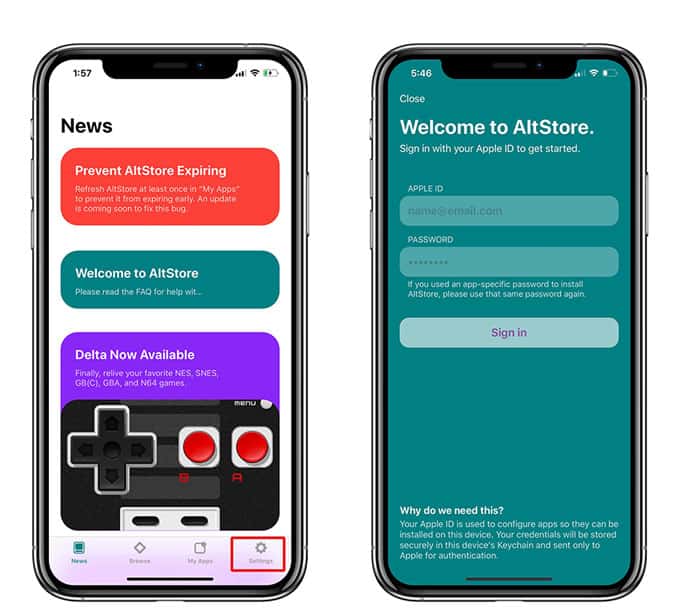
الخطوة 9: الشيء الوحيد المتبقي الآن هو تمكين مزامنة Wifi. كما ذكرت سابقًا ، لا تعمل التطبيقات التي قمت بتحميلها باستخدام AltStore إلا لمدة سبعة أيام وتحتاج إلى التحديث. هذا هو ما يقوم به خادم AltStore Server ، وسيعمل تلقائيًا على تحديث التطبيقات التي تم تحميلها على جهاز iPhone عبر Wifi. الشرط الوحيد هو أن تقوم بتوصيل الكمبيوتر و iPhone بنفس Wifi مرة واحدة على الأقل في الأسبوع. لن يمثل ذلك مشكلة بالنسبة لمعظم الأشخاص ، حيث من المحتمل أن يكون جهاز iPhone متصلاً بالشبكة المنزلية على أي حال.
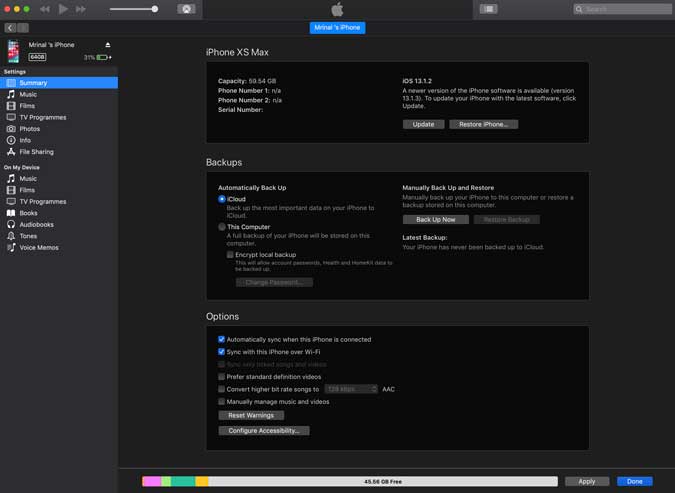
لتمكين مزامنة Wifi ، قم بتوصيل iPhone بجهاز الكمبيوتر باستخدام كبل USB وفتح iTunes ، وانتقل إلى iPhone الخاص بك ، ثم حدد علامة التبويب “خيارات” ضمن مربع “مزامنة iPhone عبر Wi-F” وانقر فوق “تم”. الآن ، سيقوم AltStore Server تلقائيًا بتحديث التطبيقات التي يتم تحميلها جانبيًا كل سبعة أيام.
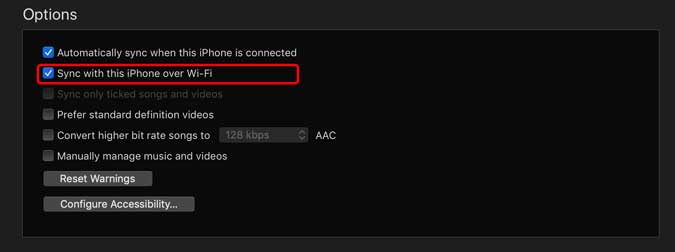
كيفية تثبيت AltStore
كانت هذه طريقة سريعة لتثبيت AltStore على جهاز الكمبيوتر الخاص بك. إنه تطبيق لائق مع عملية تثبيت سهلة. أوافق ، أن تطبيق Windows لا يعمل بسلاسة مقارنة بنظيره لنظام التشغيل iOS ولكن يمكنك إصلاحه دون جهد في دقائق. ما رأيك في هذه الطريقة ، اسمح لي أن أعرف في التعليقات أدناه.







